Làm sao để các nhân viên một công ty có thể sử dụng server truy cập trang web trong mạng nội bộ? Trong bài viết này, chúng tôi sẽ hướng dẫn cho bạn hai cách làm đơn giản nhất mà hầu hết các doanh nghiệp hiện nay đang áp dụng.
Việc sử dụng dụng server để truy cập trang web trong mạng nội bộ của công ty giúp tăng tính bảo mật của trang web, hạn chế những mã độc có thể cài vào website từ bên ngoài. Cách làm này như thế nào, mời bạn cùng theo dõi bài viết bên dưới nhé.
Thiết lập máy chủ (Server)

Bước 1: Đầu tiên, bạn kết nối mạng các máy tính với nhau và thiết lập IP cố định cho tất cả các máy. (Xem hướng dẫn Nối mạng hai máy vi tính trong Windows XP).
Bước 2: Sau đó, chọn một máy trong hệ thống mạng để làm server và cài đặt chương trình WAMP5 trên máy đó. (Xem hướng dẫn Cách cài chương trình Server Wamp5).
Bước 3: Hoàn thành hai bước trên bạn tiến hành cài đặt website hoặc đặt trang web đã có sẵn vào thư mục web gốc của WAMP5.
Bước 4: Sau đó, khởi động chương trình WAMP5, nhấn nút trái chuột vào biểu tượng của WAMP5 nằm ở khay hệ thống (System tray, góc dưới bên phải của màn hình).
Bước 5: Nhấn vào Put Online, sau khi được chọn sẽ chuyển thành Put Offline và lúc này sẽ có thông báo "... - Server Online".
Bước 6: Cuối cùng, chuyển xuống dòng cuối cùng của tập tin này và nhập địa chỉ IPcủa máy chủ (Server) vào, nhấn nút Tab trên bàn phím để cách khoảng và nhập tiếp tên miền (Domain) của trang web.
Thiết lập các máy trạm (Client)
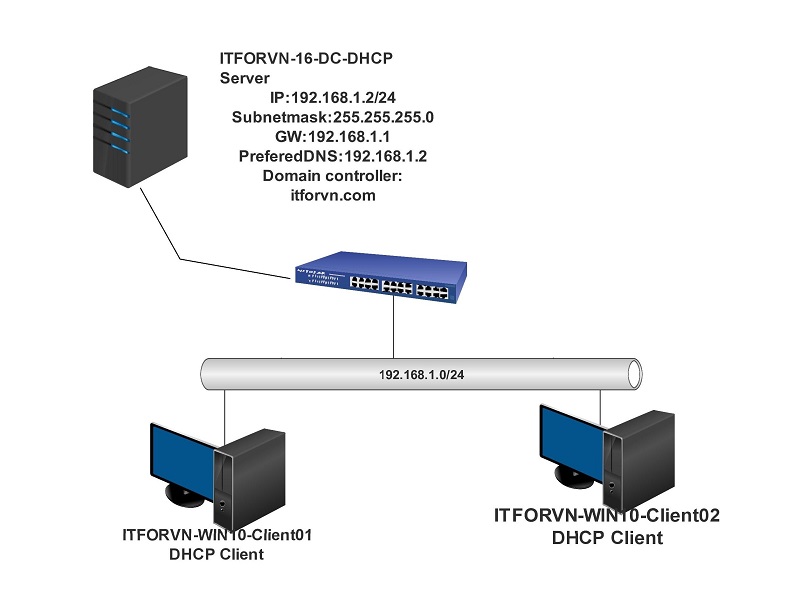
Bước 1: Sau khi thiết lập máy chủ xong, tại các máy trạm còn lại, truy cập vào thư mục WINDOWS -> system32 -> drivers -> etc và nhấp đúp chuột vào tập tin hosts.
Bước 2: Lúc này, sẽ xuất hiện cửa sổ chọn chương trình để mở, chọn notepad và nhấn Ok để mở.
Bước 3: Bạn tiếp tục di chuyển xuống dòng cuối cùng của tập tin này và nhập địa chỉ IP của máy chủ (Server) vào, nhấn nút Tab trên bàn phím để cách khoảng và nhập tiếp tên miền (Domain) của trang web (thí dụ: mywebdomain.com). Sau khi nhập xong thì lưu (Save) và đóng tập tin hosts lại.
Bước 4: Bạn tiến hành thay đổi tập tin hosts giống như trên cho tất cả các máy còn lại. Tại các máy trạm, mở trình duyệt Web và nhập mywebdomain.com hoặc http://mywebdomain.com (không có www) vào dòng địa chỉ của trình duyệt, nếu thực hiện đúng các bước hướng dẫn trên thì lúc này giao diện của trang web sẽ xuất hiện trong cửa sổ của trình duyệt. Như vậy là bạn đã hoàn thành việc tạo server để truy cập mạng nội bộ công ty.
Những lưu ý khi tạo Server để truy cập trang web vào mạng nội bộ công ty

Tuy nhiên, làm công việc này bạn cần lưu ý những vấn đề dưới đây:
- Tên miền là tên bạn có thể đặt tùy ý nhưng không nên đặt tên miền cho trang web trùng với bất cứ tên miền nào đã có.
- Nên nhớ nếu muốn truy cập trang web từ máy chủ (Server) bằng tên miền đã đặt như trên thì phải sửa lại tập tin hosts trên máy này giống như khi làm trên các máy trạm.
- Các URL trong trang web cũng như các đường dẫn đến các hình ảnh, tập tin nên sử dụng địa chỉ tương đối (relative path) nếu không có thể sẽ bị lỗi khi nhấn vào liên kết hoặc không hiển thị được các hình ảnh.
- Nếu như máy chủ có cài đặt chương trình FireWall thì phải tắt chương trình này đi để cho phép các máy trạm truy cập có thể truy cập vào được.
Trên đây là chi tiết cách tạo server để truy cập trang web trong mạng nội bộ mà longvan.net muốn gửi đến bạn. Chúc bạn thực hiện thành công nhé!
Nếu có nhu cầu cung cấp hosting, máy chủ ảo vps, khách hàng có thể liên hệ Long Vân qua thông tin bên dưới nhé. Cảm ơn đã quan tâm đến bài viết.
THÔNG TIN LIÊN HỆ
+ VP TPHCM: Tòa nhà Long Vân, 37/2/6 Đường 12, P. Bình An, Q.2, P. Bình An, Quận 2, Thành phố Hồ Chí Minh
+ VP Hà Nội: 2 Ngách 37/27, Dịch Vọng, Hoàn Kiếm, Hà Nội
+ Điện thoại: 028 7303 9168
+ Email: sale@longvan.net
+ Website:https://longvan.net









